Windows10系统电脑禁止/恢复开机自检的设置方法
1、Windows10系统电脑禁止/恢复开机自检的设置方法
Windows10系统电脑禁止开机自检的设置方法
方法一:制作一个禁止开机自检的注册表文件,添加到注册表中,可以解决Windows10系统电脑每次开机硬盘自检的问题。
步骤:
将下面的内容复制到记事本中:
————————————————————————————————
Windows Registry Editor Version 5.00
[HKEY_LOCAL_MACHINE\SYSTEM\CurrentControlSet\Control\Session Manager]
"BootExecute"=hex(7):00,00
————————————————————————————————

2、点击窗口左上角的【文件】,在下拉菜单中点击【另存为】;
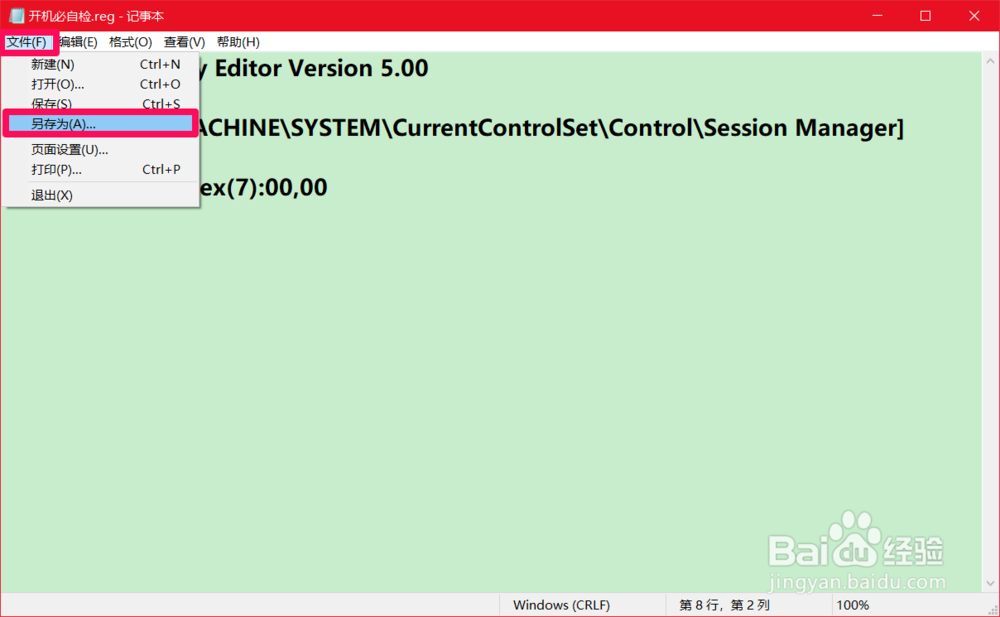
3、在打开的 另存为 窗口中,我们先点击窗口左侧的【桌面】,在文件名(N)栏中输入:禁止开机自检.reg,再点击:保存;
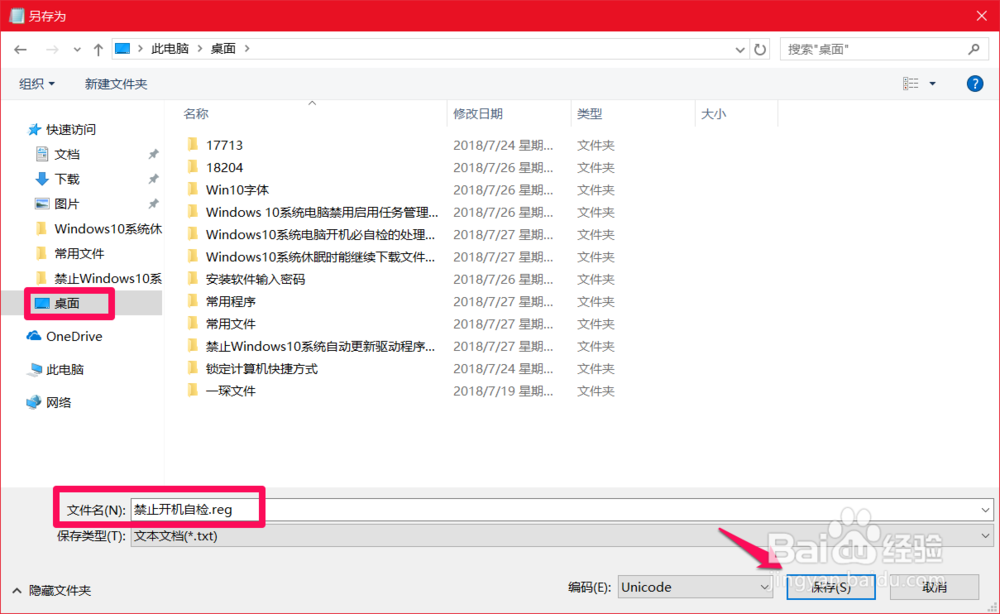
4、接着我们在系统桌面上找到并左键双击【禁止开机自检.reg】注册表文件图标,在先后弹出的注册表编辑器对话框中点击:是(Y)和确定。

5、方法二:在运行中执行 chkntfs /t:0 命令,将磁盘扫描等待时间设置为0 。
点击系统桌面左下角的【开始】,在开始的右键菜单中点击【运行】,在运行对话框输入:chkntfs /t:0 命令,点击确定或者回车(此时电脑屏幕上有一个DOS窗口一扫而过),将磁盘扫描等待时间设置为0 。

6、Windows10系统电脑恢复开机自检的设置方法
步骤:
将下面的内容复制到记事本中:
————————————————————————————————
Windows Registry Editor Version 5.00
[HKEY_LOCAL_MACHINE\SYSTEM\CurrentControlSet\Control\Session Manager]
"BootExecute"=hex(7):61,00,75,00,74,00,6f,00,63,00,68,00,65,00,63,00,6b,00,20,\
00,61,00,75,00,74,00,6f,00,63,00,68,00,6b,00,20,00,2a,00,00,00
————————————————————————————————

7、点击窗口左上角的【文件】,在下拉菜单中点击【另存为】;

8、在打开的 另存为 窗口中,我们先点击窗口左侧的【桌面】,在文件名(N)栏中输入:恢复开机自检.reg,再点击:保存;

9、然后我们在系统桌面上找到并左键双击【恢复开机自检.reg】注册表文件图标,在先后弹出的注册表编辑器对话框中点击:是(Y)和确定。

10、以上即:Windows10系统电脑禁止/恢复开机自检的设置方法,供参考。